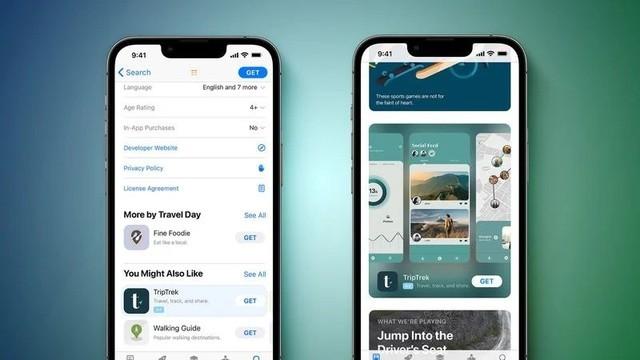酷乐视投影仪使用说明(酷乐视X6智能投影如何连接笔记本电脑)
试玩了笔记本电脑连接投影机,电脑连接投影机是通过HDMI进行连接的,HDMI线称为高清晰度多媒体接口,通过连接,电脑上的声音图像都可以输入到投影机上面,不过要确保自己的投影机是支持HDMI输入的哦,那么电脑连接投影机怎么操作呢?小编在这里为大家详细介绍了连接的操作方法,希望对大家有用,PS:电脑装的系统是Win7的哦,供大家参考。
1.打开投影机和电脑,开着灯,X6的亮度比笔记本亮度要好哦

2.用HDMI线连接投影机和电脑,如下图。

3.连接好HDMI线后,笔记本上的画面并没有自动输入到投影机上。看看投影机画面,需要手动设置,如下图;
4.调到HDMI选择,选择后,电脑上的画面就输入到投影机上面了(电脑的桌面颜色是淡紫色的,拍照把电脑桌面颜色拍成了蓝色,X6投放的紫色比桌面颜色要鲜艳很多)如下图;

5.电脑的分辨率和X6的分辨率不同,调节投影机分辨率(根据X6的分辨率调节),在电脑桌面上空白处点击右键,如下图;

6.选择屏幕分辨率,点击后会出现一个界面,如下图;

7.看看投影机和电脑连接后的操作画面,开着灯X6的亮度明显比笔记本要亮,如下图;

8.可以看到电脑的分辨率为1366×768,但X6的分辨率为1280×720,这里需要将电脑分辨率调节跟X6的一样,如下图,调节分辨率;

9.从上图界面可以看到有一个连接投影仪的选项,用HDMI线连接电脑和投影机后,除了在投影机上操作让画面输入,也可以在电脑上操作,如下图;

10.点击连接投影仪选项后,弹出了一个界面,这里可以看到已经选择了复制(一般选择复制和扩展)。

试了投影机连接电脑后,发现X6输入的画面颜色比笔记本电脑颜色要艳一些,让我惊喜的是连接后操作很流畅,电脑上的图像和声音都可以从投影机中输入出来,这样需要办公的时候,X6会有很大的用处。
,免责声明:本文仅代表文章作者的个人观点,与本站无关。其原创性、真实性以及文中陈述文字和内容未经本站证实,对本文以及其中全部或者部分内容文字的真实性、完整性和原创性本站不作任何保证或承诺,请读者仅作参考,并自行核实相关内容。文章投诉邮箱:anhduc.ph@yahoo.com